PHICOMM 斐讯 k2 的华硕,潘多拉,不死鸟的锐捷认证教程
追加修改(2019-04-09 21:12:03):
由于原有链接已失效,重新补充链接 提取码: mify .
最近刚买了一台斐讯k2,由于学校需要锐捷认证,搞了几天才搞定三种固件的锐捷认证(新手,没办法 )。看到没什么人发有关锐捷的文章,就写了一篇。有些问题还没解决,希望路过的大神大神尽量帮一下。
)。看到没什么人发有关锐捷的文章,就写了一篇。有些问题还没解决,希望路过的大神大神尽量帮一下。
第一次写,很多东西没写到,如果有不足的地方,希望能提出来,我尽量改。
1,刷breed
1.1支持版本:
V22.2.15.128 V22.3.15.232 V22.3.17.148
V22.4.2.8 V22.4.2.9
V22.4.5.39 V22.4.5.42
V22.4.6.3
V22.5.7.118 V22.5.9.163
1.2 刷breed
1.2.1,下载附件,所有文件解压后,在路由/工具/刷机 文件夹下双击运行 刷机.bat,IP输 192.168.2.1,(要有两条网线,一条lan口连电脑,一条wan口连网口)
1.2.2 等待路由重启,1分钟左右会用IE自动登陆打开路由页面,如果自动登陆成功进入首页(登陆密码变成tianbaoha)就说明刷breed成功了
1.2.3 接着进入 :高级设置----系统设置----手动升级----点击下载备份EEPROM(是一个压缩包),这是你的路由备份,请保管好。
2. 刷固件,实现锐捷认证
2.1刷华硕固件
2.1.1拔掉电源,按住reset键不放,插上电源后5s放开,在浏览器输入192.168.1.1,进入breed。(图1)
(图1)
2.1.2点击固件更新,点击固件>选择文件,选择附件中的话华硕文件夹trx文件,点击上传,更新,等待进度条走完,再等上几分钟。
2.1.3在浏览器输入192.168.123.1,用户名和密码都是admin,进入华硕固件后台(图2)
(图2)
2.1.4进入 拓展功能>配置拓展环境>锐捷认证,由于学校并不严格,我们的版本号可以很低,3.95就可以了,8021.x、mac绑定都不用所以我就没弄(我也不会)。里面需要改的就只有用户名,密码,组播方式(1 锐捷),DHCP方式(0不使用),是否后台运行(2是 保留输出),客户端版本号(3.95)。你们根据自己的学校网络进行设置。点击应用本页面设置。
(图3,图4)
(图3)
(图4)
2.1.5然后点击高级设置>外部网络,对宽带配置一下。我是pppop拨号上网的,外网连接类型选择pppop,然后输入用户名称和宽带密码,应用之后就可以上网了。其他adbyby,多播自己解决。
2.2刷pandorabox并配置mentohust
2.2.1进入breed 拔路由电源,按住reset键不放,插上电源5s后放开reset键。在浏览器输入192.168.1.1进入breed。
2.2.2点击固件更新>固件>选择文件,选择附件里面的bin文件,点击上传>更新,等待进度条完成,再等上2分钟。(图5)
(图5)
2.2.3 打开下载附件里面的工具文件夹,打开winscp,选择root@192.168.1.1(图6),登录。点击更新,确定。进入root目录下(图7).将下载附件中pandorabox文件夹下的ipk文件复制到root/tmp文件夹下,(图8).在winscp按下CTRL+T弹出控制台,按顺序输入:
opkg install libpcap_1.7.4-1_mipsel_24kec_dsp.ipk
opkg install mentohust_0.3.1-1_mipsel_24kec_dsp.ipk
opkg install luci-i18n-mentohust-zh-cn_git-16.354.35264-23d1dc7-1_all.ipk;(输入命令的时候winscp必须打开tmp文件夹)(第三条命令通常会失败,可以通过输入opkg --force-depends --force-overwrite install /tmp/luci-i18n-mentohust-zh-cn_git-16.354.35264-23d1dc7-1_all.ipk、 opkg --force-depends --force-overwrite install /tmp/luci-app-mentohust_git-16.354.35264-23d1dc7-1_all.ipk、 opkg install luci-i18n-mentohust-zh-cn_git-16.354.35264-23d1dc7-1_all.ipk,拔插网线,电源等操作来实现安装。确保tmp文件夹下下有luci-app-mentohust_git-16.354.35264-23d1dc7-1_all.ipk,luci-i18n-mentohust-zh-cn_git-16.354.35264-23d1dc7-1_all.ipk这两个文件才输入命令。)(如果有谁能告诉我怎么回事,感激不尽),程序安装成功的时候会有Configuring(图9)
(图6)
(图7)
(图8)
图9
2.2.4在浏览器输入192.168.1.1,用户名输入root,密码是admin,登陆。进入pandorabox后台点击服务>锐捷认证。如图10,11设置。(这是我学校的配置,你可以用mentohusttool进行抓包,判定你要用什么配置。)。点击保存。
设点击网络>接口>WAN修改,进行宽带配置,协议选择pppop,点击 切换协议。输入宽带的用户名和密码。(图12)就可以上网了。
图10
图11
图12
2.3刷不死鸟及配置mentohust
2.3.1刷不死鸟的步骤跟前面一样,只不过刷之前要先恢复出厂设置,才能刷成功,登陆ip是192.168.1.1,用户名是root,密码是tomato.org.cn。
2.3.2用网线连接路由器和电脑,修改好mentohust.conf配置文件(mentohust.conf文件是你的锐捷配置文件,需要你自己修改。如果不清楚可以用mentohusttool进行抓包查询。修改的时候,账户名和密码不要填)。打开文件夹路由>不死鸟,运行FTPServer,点击启动(图13)
图13
2.3.3运行puttytl,打开,登录,用户名root,密码tomato.org.cn(输入密码的时候不会显示,盲输回车即可)
2.3.4运行校瑞脚本修改,点开始,会自动生成一键命令
2.3.5回到ptttytl,右键粘贴一键命令,回车,根据提示输入账号密码,然后进入192.168.1.1配置宽带账号,就可以上网了(注意,以上操作电脑不能连上WiFi)
谢谢大家看到最后。


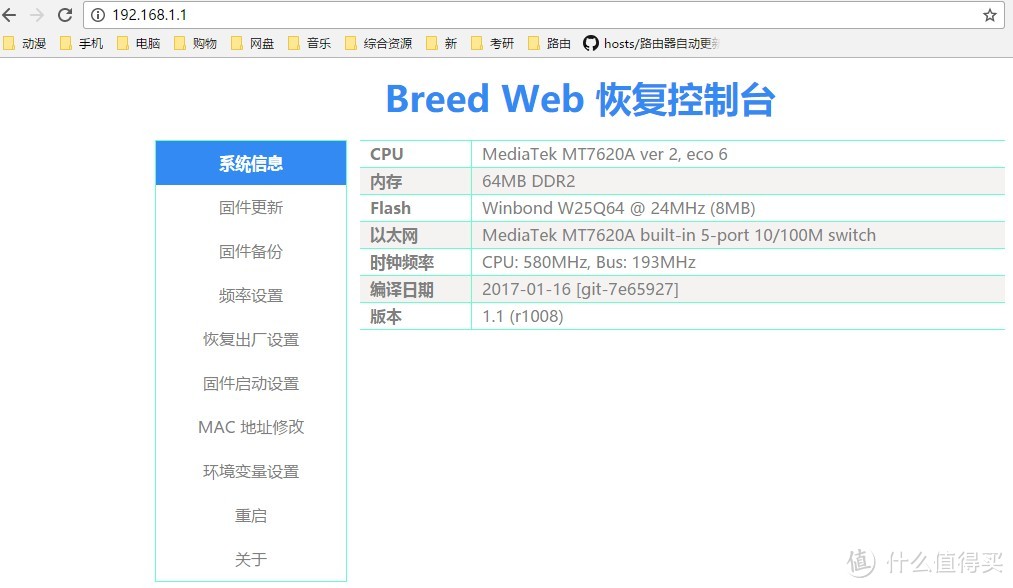
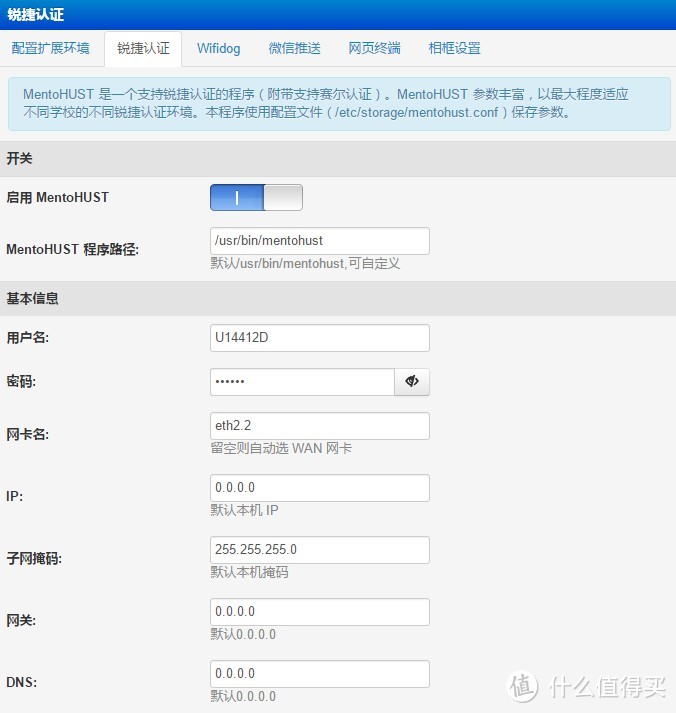
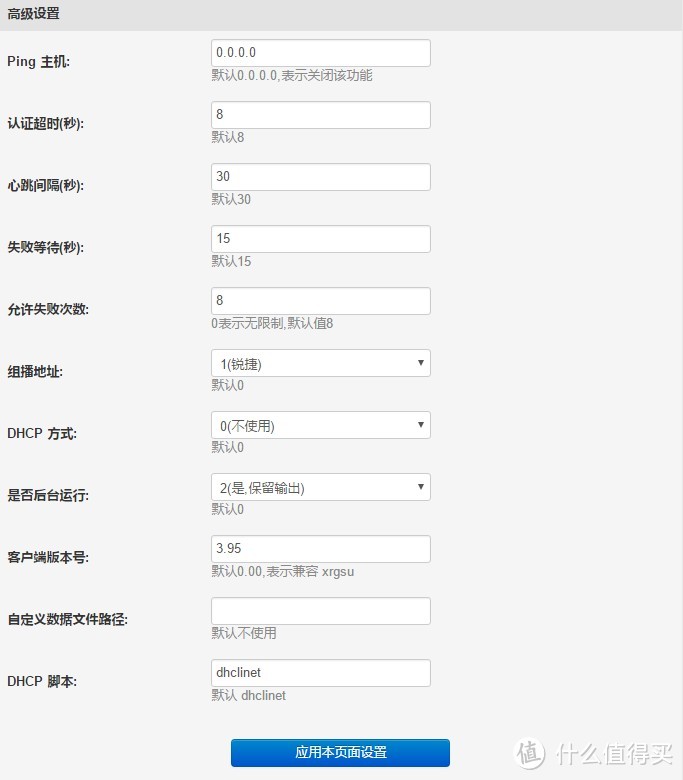
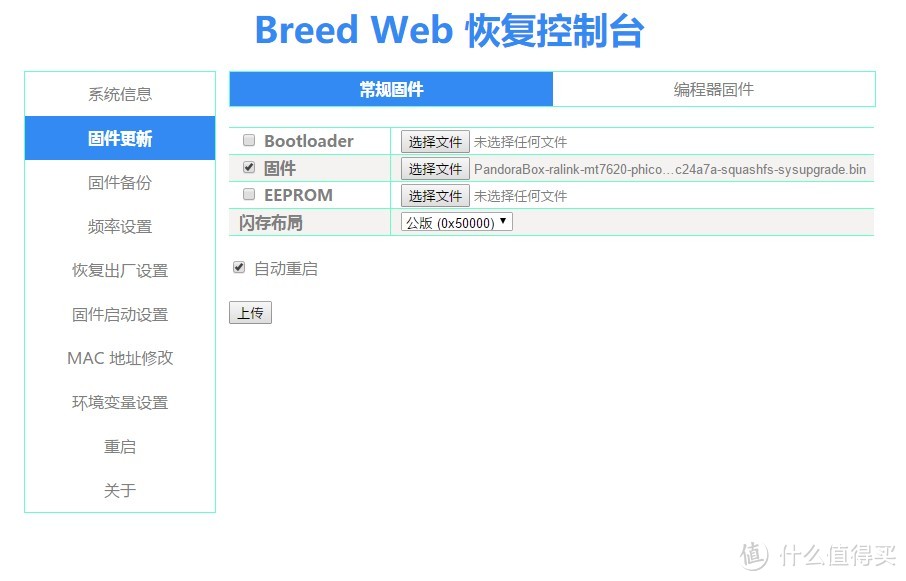
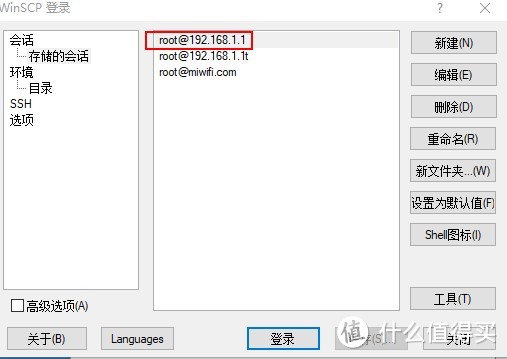
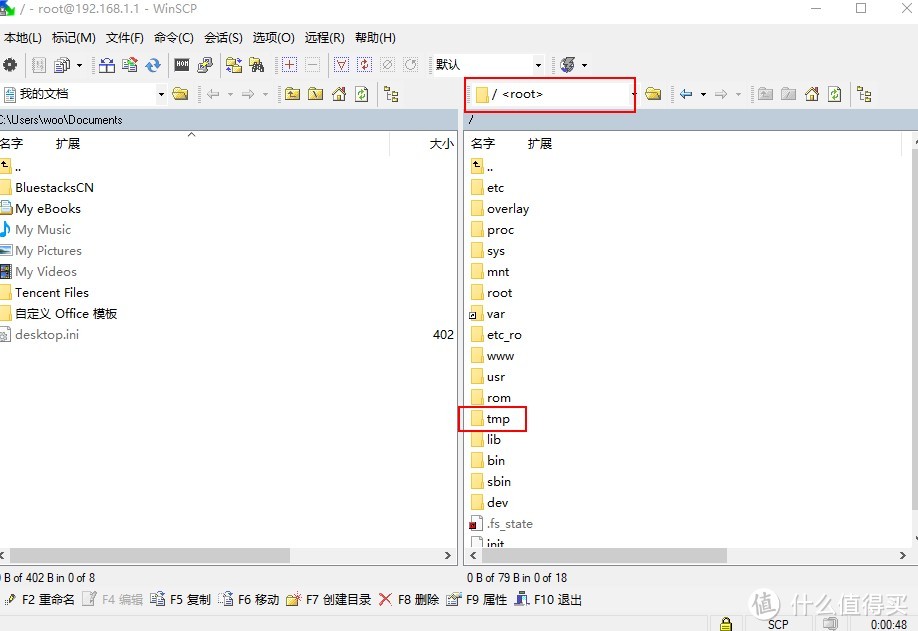
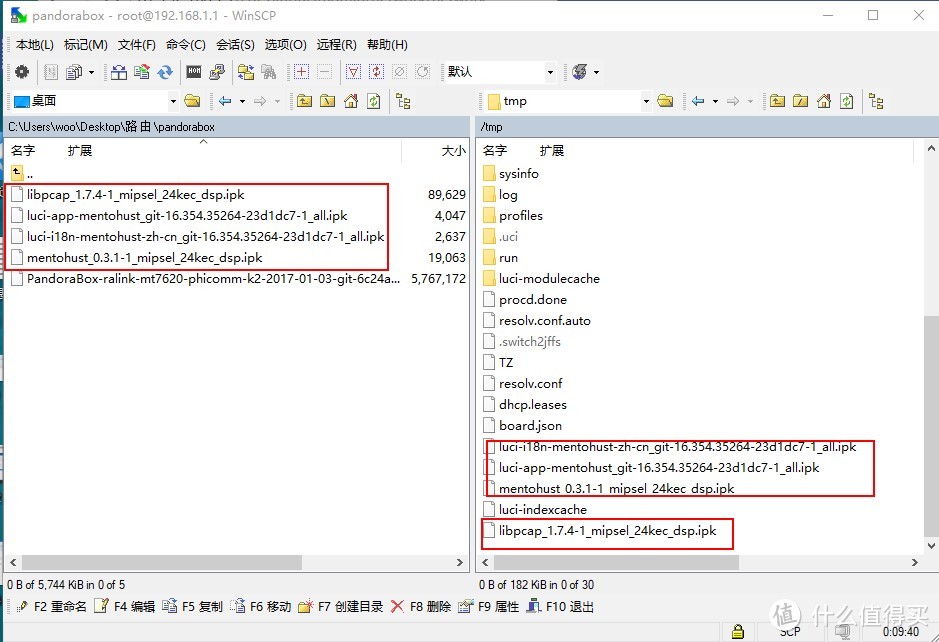
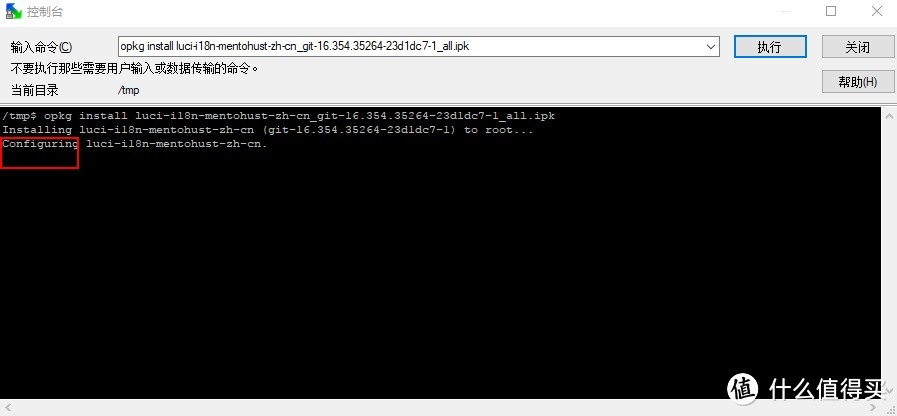
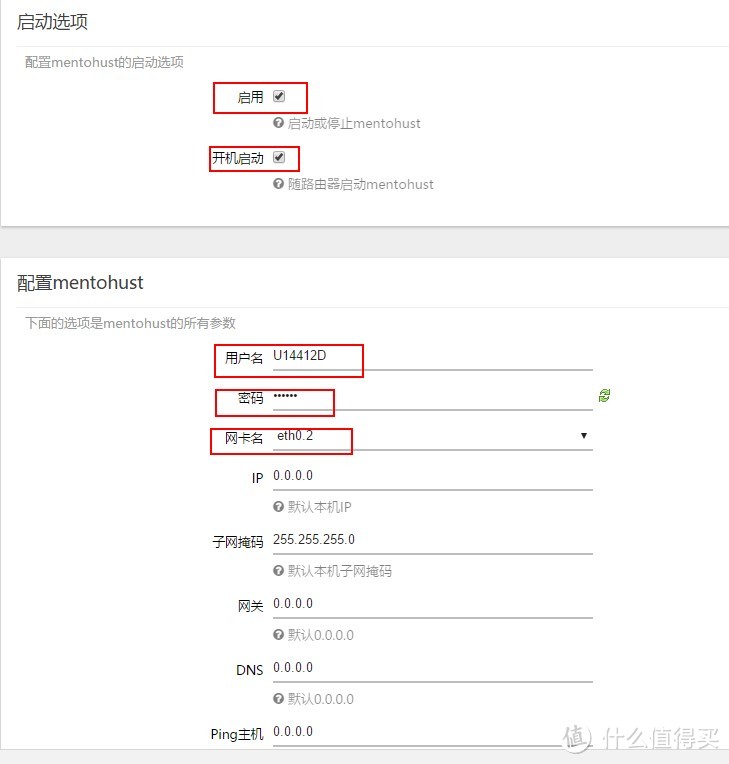
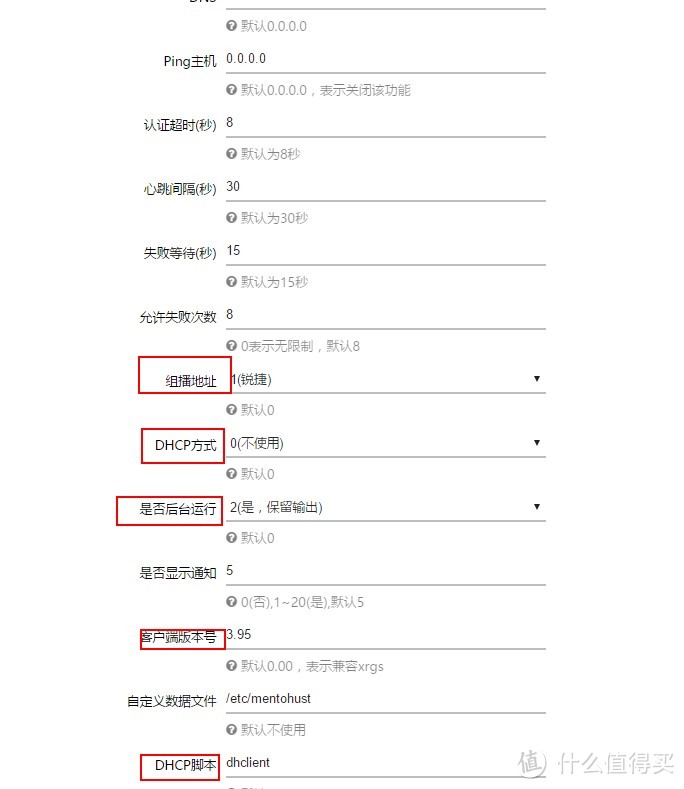
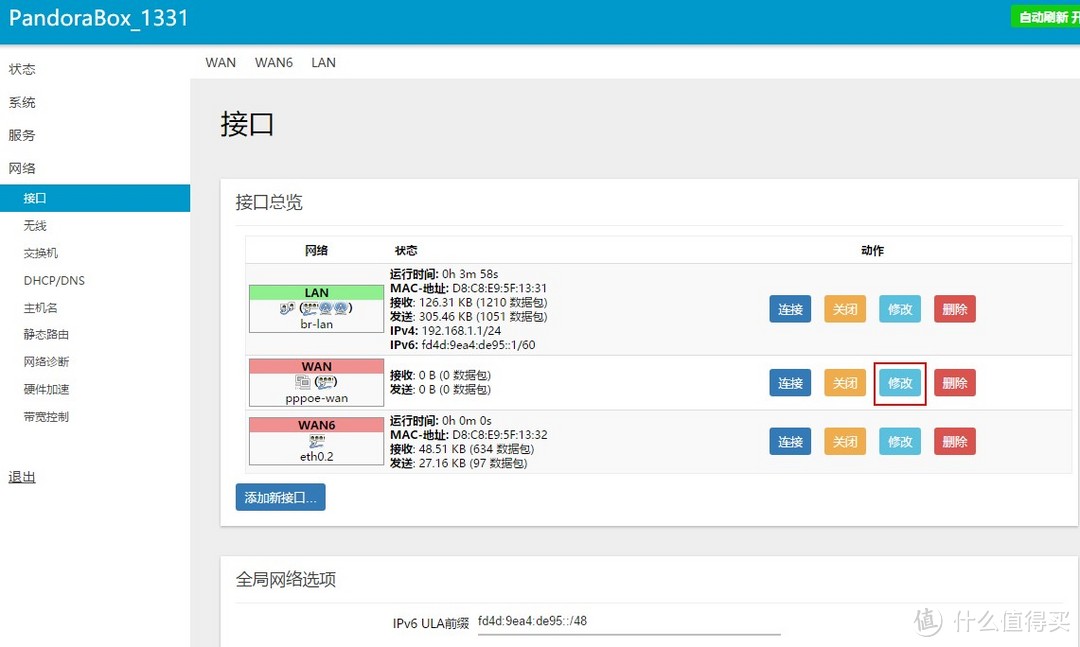
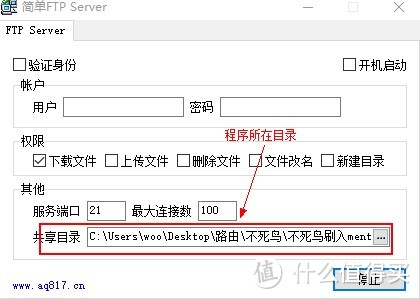
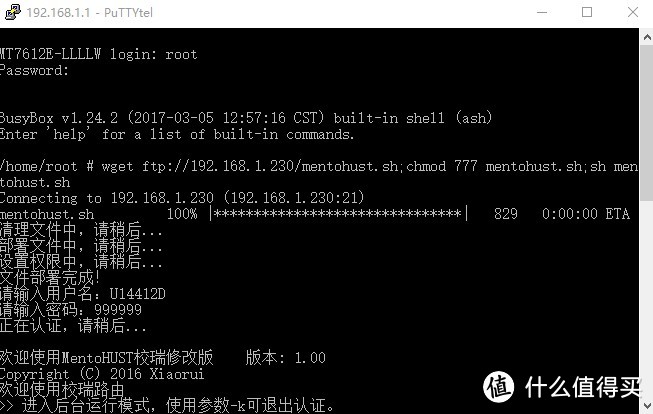

















































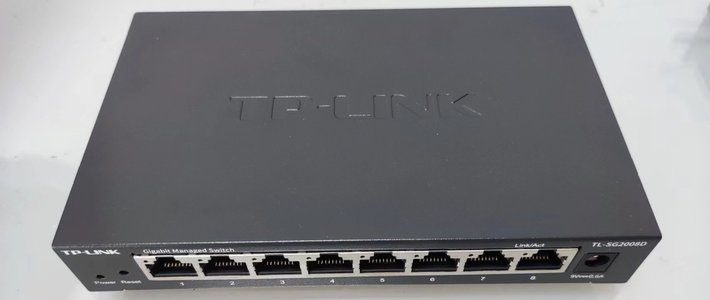









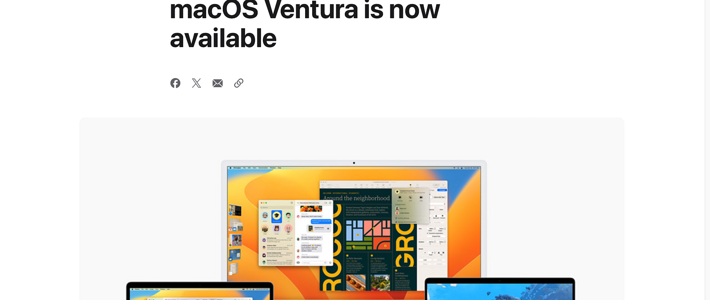
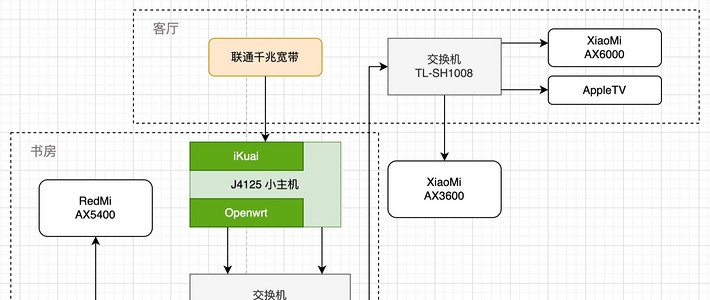



























一个萌萌哒的小花
校验提示文案
zhz5000
校验提示文案
任云飘
校验提示文案
空leo
校验提示文案
風斬氷岚
校验提示文案
斋濑条界
校验提示文案
echobin
校验提示文案
Purvis
校验提示文案
学习就完事儿了
校验提示文案
值友7431043092
校验提示文案
hopeful
校验提示文案
SeRio
校验提示文案
buster
校验提示文案
兔子L
知道***不?
校验提示文案
Remtik
校验提示文案
Remtik
校验提示文案
斋濑条界
校验提示文案
值友5589110449
校验提示文案
聆听一九八八
校验提示文案
值友1931427273
校验提示文案
值友7431043092
校验提示文案
值友1931427273
校验提示文案
学习就完事儿了
校验提示文案
聆听一九八八
校验提示文案
值友5589110449
校验提示文案
Purvis
校验提示文案
一个萌萌哒的小花
校验提示文案
echobin
校验提示文案
任云飘
校验提示文案
斋濑条界
校验提示文案
斋濑条界
校验提示文案
Remtik
校验提示文案
Remtik
校验提示文案
兔子L
知道***不?
校验提示文案
buster
校验提示文案
SeRio
校验提示文案
hopeful
校验提示文案
風斬氷岚
校验提示文案
空leo
校验提示文案
zhz5000
校验提示文案